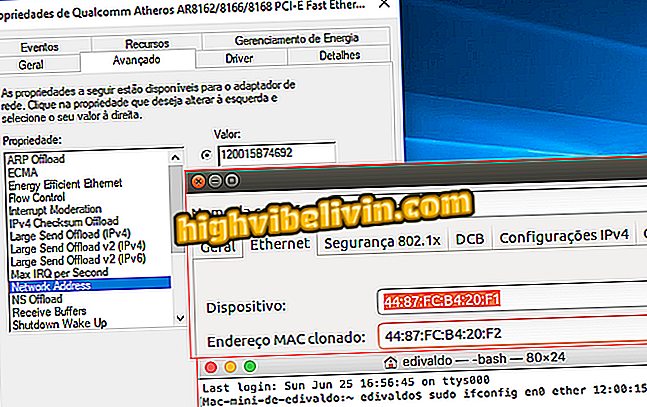iOS 11: Postavljanje iPhone uređaja i prijenos podataka s drugog telefona
IOS 11 je olakšavao prvo postavljanje iPhone uređaja. Sada telefon možete približiti drugom Apple smartphone uređaju kako biste prenijeli postavke bez upisivanja e-pošte i lozinke za iCloud. Značajka je vrlo zanimljiva za one koji već imaju iPhone i nadogradnju na noviji model ili prebacivanje slušalice.
Zatim, TechTudo vas uči korak po korak kako prenijeti podatke između iPhone uređaja s iOS-om 11. Ne zaboravite da je ova značajka ekskluzivna za najnoviju verziju sustava - to jest, oba uređaja moraju biti ažurirana.

Saznajte kako postaviti novi iPhone s iOS-om 11
iOS 11.1 osvaja desetke emojisa i natrag s prečicom do višezadaćnosti
Korak 1. Na novom iPhone uređaju pritisnite gumb Početna da biste pokrenuli postavljanje. Na početku morate postaviti jezik uređaja. Da biste to učinili, dodirnite "Portugalski".

Odaberite Jezik za iPhone
Korak 2. Zatim morate odabrati zemlju - u ovom slučaju, dodirnite "Brazil". Sada samo približite uređaj starom iPhoneu. Ne zaboravite da on također mora biti pokrenut iOS 11.

Odaberite zemlju u kojoj se nalazite
Korak 3. Na vašem starom iPhone uređaju, trebala bi se pojaviti poruka na zaslonu pod nazivom "Konfiguriraj novi iPhone". Dodirnite "Otključaj" i unesite zaporku. Zatim dodirnite "Nastavi".

Otključajte iPhone da biste nastavili
Korak 4. Još uvijek na starom uređaju skenirajte kôd koji se pojavljuje na zaslonu vašeg novog iPhone uređaja.

Skenirajte kod koji se pojavljuje na zaslonu novog iPhone uređaja
Korak 5. Nakon čitanja koda vratite se na novi smartphone. U njemu unesite zaporku za otključavanje starog iPhonea.

Potvrdite kôd za zaključavanje starog iPhone uređaja
Korak 6. Konfigurirajte Touch ID i tada ćete imati mogućnost ažuriranja podataka prije vraćanja na novi uređaj. Ako želite, možete vratiti prethodnu sigurnosnu kopiju ili postaviti telefon kao novi - odabirom opcije "Ne vraćaj".

Postavite dodirni ID i odaberite opciju sigurnosne kopije
Korak 7. Prihvatite uvjete ugovora i konfigurirajte Siri postavke i mjesto.

Prihvatite uvjete ugovora za nastavak
Korak 8. Odaberite želite li dijeliti anonimne informacije s Appleom, a zatim dodirnite "Početak" da biste prešli na početni zaslon novog iPhone uređaja.

Finaliziranje konfiguracije vašeg novog iPhone uređaja
Uživajte u savjetima za jednostavnu migraciju i postavljanje novog iPhone uređaja s iOS 11.

Što se mijenja s iOS-om 11: Pogledajte što je novo u sustavu
Macbook ne prepoznaje iPhone: što učiniti? Provjerite.